- 1PS提示:因为图层已锁定,无法编辑图层的处理方法
- 2picacg苹果版怎么找不到|picacg ios版是不是下架了介绍
- 3Adobe Illustrator CS5 序列号大全
- 4ACDsee注册码免费分享(含ACDsee18、ACDsee10等版本)
- 5Potato(土豆聊天)怎么换头像|Potato app更改头像方法介绍
- 6PDF浏览器能看3D文件吗?PDF浏览器看3D文件图文详细教程
- 7Potato(马铃薯聊天)怎么注册不了|Potato不能注册处理方法介绍
- 8最新的Adobe Illustrator CS4序列号大全
- 9Intel i7-9700K性能跑分曝光:同代提升约12%
- 10qq邮件是否已读怎么看 QQ邮箱已经发出去的邮件怎么知道对方是否已经查看
- 11XP系统怎么清除缓存?
- 12Intel Z390主板有望10月8日公布:8核9代酷睿随后登场
[摘要]1、打开一篇插入了“圆形”的演示文稿,选中形状,鼠标切换到功能区的“格式”选项卡,在形状样式区域点击&ldqu...
1、打开一篇插入了“圆形”的演示文稿,选中形状,鼠标切换到功能区的“格式”选项卡,在形状样式区域点击“形状效果”的倒三角按钮,在出现的下拉菜单中,选择“三维旋转”选项中的“三维旋转选项”命令;
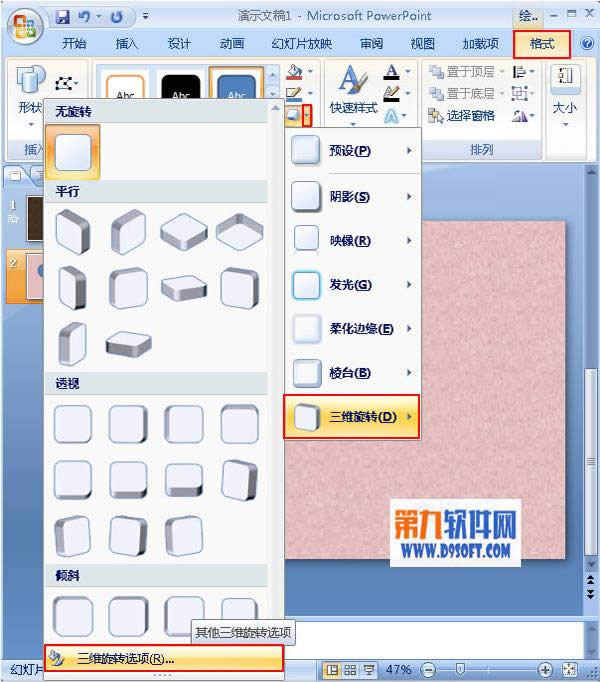
2、在弹出的“设置形状格式”的对话框中,在三维旋转选项中分别对形状的“X、Y、Z轴进行坐标设置,例如这里我们分别设为“50、60、120“;

3、返回任务格中进行三维格式的设置,在”棱台“的选项区域,分别对圆形的“顶端”、“底端”进行设置,然后点击“关闭”,例如这里我们分别选择“松散嵌入”和“艺术装饰”;
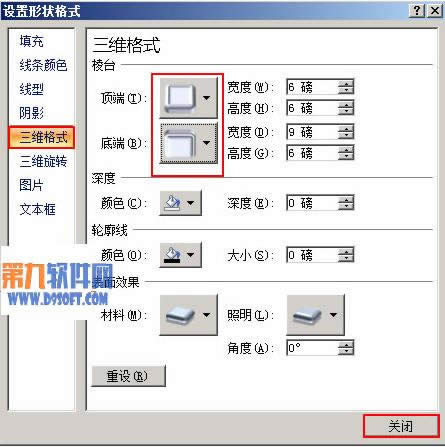
4、此时一个普通的圆形已经被我们设置成了具有立体感的三维圆,选中该圆,鼠标切换到“动画”选项卡,在动画选项组选择“自定义动画”;
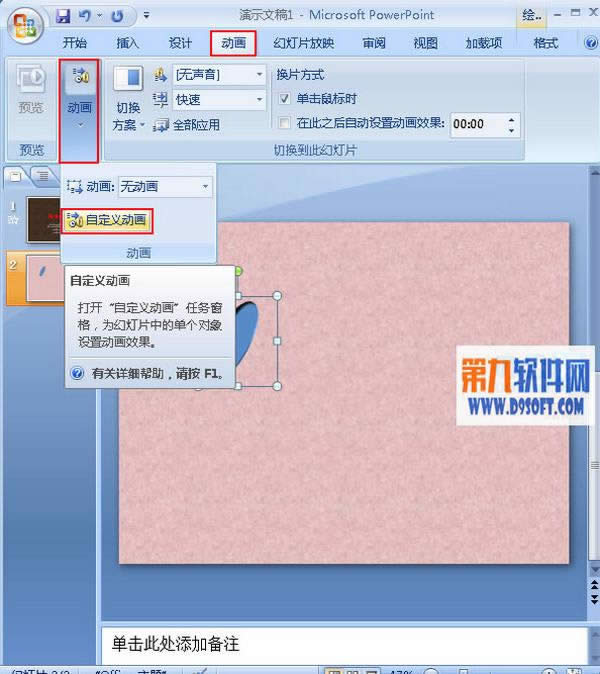
5、在弹出的“自定义动画”的任务窗格中,点击“添加效果”在出现的下拉菜单中,选择“动作路径”选项中的“其他动作路径”命令;
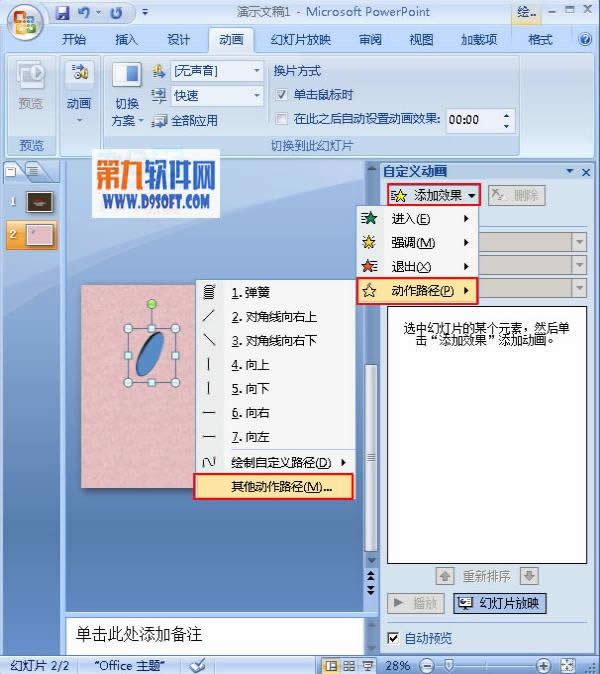
6、在弹出的“添加动作路径”的对话框中,选择“特殊”区域中的“垂直数字8”;
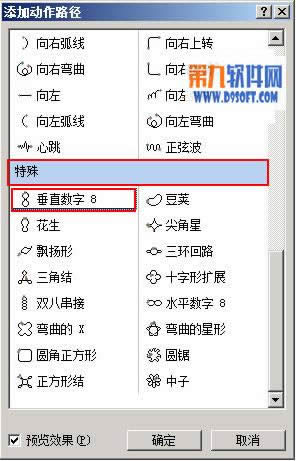
7、回到演示文稿中会发现在我们的图形上会有一个“8”字形的虚线图,把任务窗格中的开始选择为“单击”时便可;
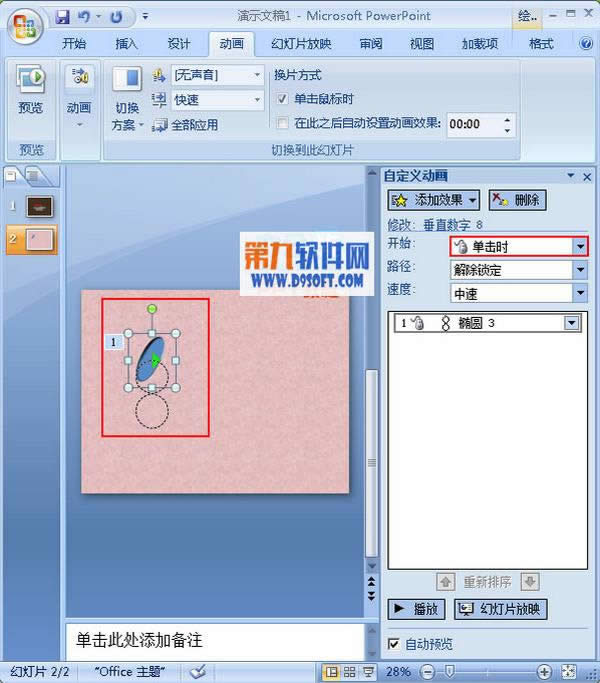
提示:当我们在播放幻灯片的时候,需要用鼠标点击该圆形的位置,则你会发现该三维效果的圆,会在我们的演示文稿中沿着“8”字虚线的路线在不停的移动。
Office PowerPoint 2007 使您可以快速创建极具感染力的动态演示文稿,同时集成更为安全的工作流和方法以轻松共享这些信息。
推荐资讯 总人气榜

